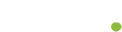Introducción a los filtros de cámara en Samsung
Los teléfonos Samsung son reconocidos por la calidad excepcional de sus cámaras, ofreciendo a los usuarios una variedad de herramientas para mejorar sus fotografías. Una de las características más interesantes es la posibilidad de crear filtros personalizados que se adaptan a tu estilo fotográfico. En este artículo, te guiaremos a través del proceso para diseñar y guardar tus propios filtros en la aplicación de cámara de tu dispositivo Samsung.
Pasos para crear un filtro personalizado
Para comenzar, abre la aplicación de cámara en tu teléfono Samsung. Asegúrate de estar en el modo de foto, que es donde podrás acceder a las opciones de filtro. En la esquina superior derecha, verás un ícono con tres círculos superpuestos; toca este ícono para abrir el menú de filtros.
Una vez en el menú, busca el símbolo de más (+) junto a las opciones de filtro. Al tocarlo, podrás elegir una imagen de tu galería que servirá como base para tu nuevo filtro. Este paso es crucial, ya que la imagen seleccionada determinará los colores y el estilo de tu filtro personalizado.
Después de seleccionar la imagen, aparecerá una vista previa de la cámara con tu filtro aplicado. Puedes tocar y mantener la vista de la cámara para ver cómo se vería sin el filtro, lo que te permitirá comparar y ajustar según sea necesario. Si deseas centrarte en una parte específica de la imagen, puedes arrastrar las esquinas de la imagen seleccionada para redefinir el área de referencia.
Personalización y ajustes adicionales
Una vez que estés satisfecho con la apariencia de tu filtro, puedes renombrarlo tocando el nombre del filtro y seleccionando la opción «Renombrar». Esto te ayudará a organizar tus filtros si decides crear varios. Cuando hayas terminado, simplemente toca «Listo» para guardar tu nuevo filtro.
Es importante mencionar que, aunque Samsung permite la creación de filtros personalizados, actualmente no puedes ajustar manualmente configuraciones como la temperatura de color, el contraste o la saturación mediante deslizadores. Sin embargo, puedes modificar estos ajustes en un filtro preexistente. Selecciona el filtro que deseas editar, toca el valor que deseas cambiar y arrastra la flecha para ajustarlo. La aplicación de cámara guardará estos cambios, lo que significa que no tendrás que volver a ajustarlo cada vez que tomes una nueva foto.
Limitaciones y consejos finales
Samsung permite la creación de hasta 99 filtros personalizados, lo que parece ser más que suficiente para la mayoría de los usuarios. Sin embargo, ten en cuenta que la función de filtro no está disponible en todas las configuraciones de resolución y relación de aspecto. Si notas que el ícono de tu filtro está atenuado, intenta reducir la resolución de la cámara para solucionar el problema.
Crear filtros personalizados en tu teléfono Samsung no solo es una forma divertida de expresarte, sino que también puede mejorar la calidad de tus fotos. Con estos sencillos pasos, podrás diseñar filtros que reflejen tu estilo personal y hagan que tus imágenes sean aún más memorables.